|
Répondeur automatique |
Faire défiler Précédente Haut de page Suivante Plus |
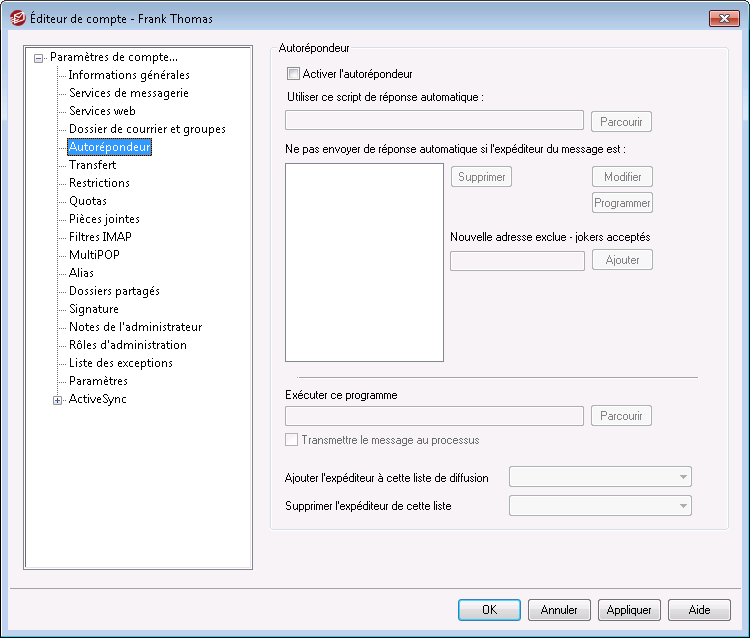
Les répondeurs automatiques sont des outils utiles pour faire en sorte que les messages entrants déclenchent automatiquement certains événements, tels que l'exécution d'un programme, l'ajout de l'expéditeur à une liste de diffusion, l'envoi d'un message généré automatiquement, etc. L'utilisation la plus courante des répondeurs automatiques consiste à répondre automatiquement aux messages entrants par un message défini par l'utilisateur indiquant que le destinataire est en vacances, qu'il n'est pas disponible, qu'il répondra dès que possible, etc. Les utilisateurs de MDaemon disposant d'un accès Web au Webmail ou à l'Administration à distance peuvent utiliser les options fournies pour composer eux-mêmes des messages de réponse automatique et programmer les dates auxquelles ils seront utilisés. Enfin, les messages de réponse automatique sont basés sur le contenu du fichier OOF.mrk, qui se trouve dans le dossier racine de chaque utilisateur . Ce fichier prend en charge un grand nombre de macros, qui peuvent être utilisées pour générer dynamiquement une grande partie du contenu du message, ce qui rend les répondeurs automatiques très polyvalents.
|
Les Autorépondeurs sont toujours honorés lorsque le message déclencheur provient d'une source distante. Toutefois, pour les messages provenant provenant du même domaine d'un utilisateur, les autorépondeurs ne seront déclenchés que si vous activez l'option Les autorépondeurs sont déclenchés par le courrier intra-domaine, située dans l' écran" Paramètres | des autorépondeurs. Vous pouvez également utiliser une option de cet écran pour limiter les messages de réponse automatique à une réponse par expéditeur et par jour. |
Répondeur automatique
Activer l'autorépondeur
Activer ce compte est ACTIVÉ pour activer un autorépondeur pour ce compte. Pour plus d'informations sur les répondeurs automatiques, voir : Répondeurs automatiques.
Modifier le fichier de réponse automatique
Cliquez sur ce bouton pour modifier le fichier de réponse automatique du compte. Ce fichier est le fichier oof.mrk, situé dans le dossier Mon compte.
Planification
Cliquez sur ce bouton pour ouvrir la boîte de dialogue Schedule dans laquelle vous pouvez définir une date et une heure de début et de fin pour l'autorépondeur, ainsi que les jours de la semaine où il doit être actif. Laissez la case Schedule vide si vous souhaitez que l'autorépondeur soit actif en permanence.

Publier
Cliquez sur ce bouton si vous souhaitez copier le fichier et les paramètres du répondeur automatique de ce compte vers un ou plusieurs autres comptes. Sélectionnez les comptes vers lesquels vous souhaitez copier le répondeur automatique, puis cliquez sur Ok.
Ne pas envoyer de réponse automatique si le message provient d'une de ces adresses
Vous pouvez ici dresser la liste des adresses que vous souhaitez exclure des réponses initiées par ce répondeur automatique.
|
Il peut arriver que des messages de réponse automatique soient envoyés à une adresse qui renvoie elle-même une réponse automatique. Cela peut créer un effet "ping-pong" qui fait que les messages sont continuellement renvoyés entre les deux serveurs. Si vous rencontrez l'une de ces adresses, indiquez-la ici pour éviter que cela ne se produise. Il existe également une option, située dans l' écran" Paramètres autorépondeurs ", qui peut être utilisée pour limiter les messages de réponse automatique à une réponse par expéditeur et par jour. |
Supprimer
Cliquez sur ce bouton pour supprimer toutes les entrées sélectionnées de la liste des adresses exclues.
Nouvelle adresse exclue - jokers acceptés
Si vous souhaitez ajouter une adresse à la liste des adresses exclues, saisissez-la ici, puis cliquez sur le boutonAjouter.
Exécuter un programme suivant.
Exécuter un programme suivant.
Utilisez ce champ pour indiquer le chemin d'accès et le nom de fichier d'un programme que vous souhaitez exécuter lorsque du nouveau courrier arrive pour ce compte. Il convient de veiller à ce que ce programme se termine correctement et puisse être exécuté sans surveillance. Des paramètres de ligne de commande facultatifs peuvent être saisis immédiatement après le chemin d'accès à l'exécutable, si vous le souhaitez.
Traiter le message
Sélectionnez cette option et le processus spécifié dans le champ Exécuter ce programme se verra transmettre le nom du message de déclenchement en tant que premier paramètre de ligne de commande disponible. Dans le cas où le paramètre autorépondeur est défini pour un compte qui transfère le courrier vers un autre endroit et ne conserve pas de copie locale dans sa propre boîte aux lettres (voir Transfert), cette fonction est désactivée.
|
Non par défaut, MDaemon place le nom du fichier de messages comme dernier paramètre de la ligne de commande. Vous pouvez modifier ce comportement en utilisant la macro $MESSAGE$. Dans ce cas, utilisez cette macro à la place du nom du fichier de messages. Cela permet une plus grande flexibilité dans l'utilisation de cette fonctionnalité puisqu'une ligne de commande complexe telle que celle-ci sera possible : logmail /e /j /message=$MESSAGE$ /q. |
Liste de diffusion
Ajouter l'expéditeur à la liste de diffusion
Si une liste de diffusion est ajoutée dans ce champ, l'expéditeur du message entrant sera automatiquement ajouté en tant que membre de cette liste de diffusion. Il s'agit d'une fonction pratique pour la constitution automatique de listes.
Supprimer expéditeur de cette liste de diffusion
Si une liste de diffusion est indiquée dans ce champ, l'expéditeur du message entrant sera automatiquement supprimé de la liste de diffusion spécifiée.
Voir :
Autorépondeurs | Liste des exceptions de l'autorépondeur
Autorépondeurs " Paramètres " l'autorépondeur
Création de messages de réponse automatique
